Come funziona Grammarly: un tutorial per i nuovi utenti
Pubblicato: 2022-12-24Scopri come funziona Grammarly e cosa aspettarti nel nostro tutorial dettagliato su Grammarly.
Sono cliente Grammarly dal 2013 o 2014. È uno strumento chiave che considero parte del mio flusso di lavoro di scrittura e pubblicazione. Grammarly è uno strumento eccezionale che ti aiuterà a migliorare le tue capacità di scrittura in inglese, a scrivere con sicurezza e a stampare, pubblicare o inviare molto più facilmente.
Quindi, in questo approfondito tutorial di Grammarly, tratterò come configurare Grammarly, quale versione di questo strumento di scrittura è adatta a te e spiegherò come funzionano alcune delle sue funzionalità principali. Se sei sul recinto per usarlo, leggi prima la nostra recensione grammaticale.
Spiegherò anche come Grammarly può aiutarti a migliorare le tue capacità di scrittura in inglese e parlerò di alcune delle funzionalità nascoste di Grammarly, incluse alcune nuove.
Grammarly è un ottimo correttore ortografico, grammaticale e antiplagio. Ti aiuterà a trovare e correggere rapidamente gli errori e funziona ovunque. È considerato attendibile da milioni di scrittori per un motivo.
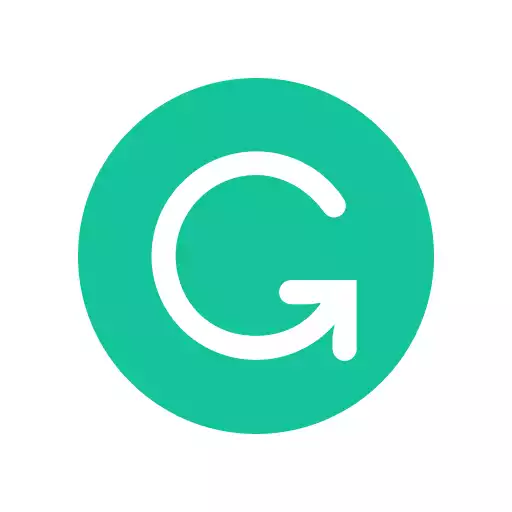
Contenuti
- Video tutorial grammaticale
- Che cos'è la grammatica e come funziona?
- Perché è importante usare la grammatica?
- Impostazione grammaticale
- Come creare un account grammaticale
- Usare la grammatica per controllare la tua scrittura
- Obiettivi di scrittura grammaticale
- Come utilizzare Grammarly per controllare gli errori di grammatica, ortografia e punteggiatura
- Come utilizzare il correttore di plagio di Grammarly
- Funzionalità avanzate di Grammarly
- Utilizzo di Grammarly su un dispositivo mobile
- Come personalizzare le impostazioni di Grammarly per soddisfare le tue esigenze specifiche
- La grammatica funziona?
- La grammatica può essere sbagliata?
- Autore
Video tutorial grammaticale
Spiego come funziona Grammarly in questo video e discuto molte caratteristiche chiave di seguito.
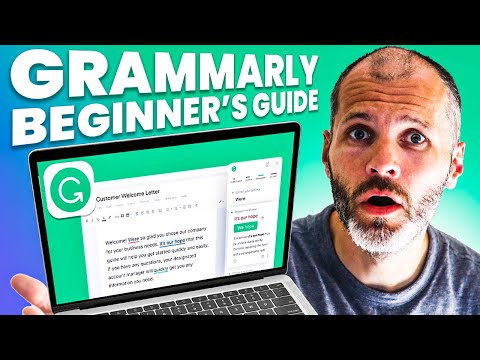
Che cos'è la grammatica e come funziona?
Grammarly è un correttore ortografico e grammaticale e un assistente di scrittura basato sull'intelligenza artificiale. È particolarmente utile per controllare le e-mail e i post sui social media e modificare post, articoli o capitoli di libri. Puoi usarlo per copiare e modificare alcune delle tue storie o saggistica.
È utile per i professionisti che vogliono preparare proposte commerciali e altri documenti prima di inviarli ai membri del team o pubblicarli. Funziona bene anche per presentazioni, materiali di marketing e scrittura professionale. Puoi usare Grammarly per controllare la grammatica e migliorare la qualità di qualsiasi scrittura, che sia sul tuo computer, tablet, smartphone o online.
Grammarly è in genere gratuito per la maggior parte degli scrittori per controllare la grammatica, l'ortografia, la punteggiatura e altri problemi nella tua scrittura che desideri risolvere senza pagare nulla. Puoi fare quasi tutto quello che ti mostrerò in questo tutorial.
Tuttavia, se desideri un contesto dietro i tuoi errori grammaticali, utilizzi l'assistente di scrittura basato sull'intelligenza artificiale o hai bisogno di aiuto con la scelta delle parole e dei sinonimi, avrai bisogno di un abbonamento a un piano premium.
Perché è importante usare la grammatica?
La grammatica è vantaggiosa per diversi tipi di scrittori. Può aiutare gli scrittori professionisti a modificare il proprio lavoro più velocemente. Può anche aiutare i nuovi scrittori ad apprendere i punti più fini della grammatica inglese migliorando il loro lavoro. E può aiutare i professionisti a scrivere qualsiasi cosa per lavoro con sicurezza. Può anche ridurre drasticamente il tempo impiegato per l'editing e la revisione, grazie all'intelligenza artificiale.
Impostazione grammaticale
È facile configurare il tuo account Grammarly. Iscriviti utilizzando il tuo miglior indirizzo email Google, Facebook, Apple o personale. Successivamente, puoi eseguire l'aggiornamento alla versione premium, ma puoi utilizzare la versione gratuita di Grammarly per completare molti dei passaggi di questo tutorial.
- Accedi all'app Web su Grammarly o app.gramarly.com
- Visita la sezione app
- Installa l'app Grammarly per il tuo computer Windows o Mac
- Installa l'estensione del browser Grammarly per Chrome, Safari, Firefox o Edge
- Installa la tastiera Grammarly per il tuo cellulare
Grammarly fornisce automaticamente l'app giusta a seconda del dispositivo con cui agisci in questa sezione. In alternativa, cerca Grammarly nell'app Apple o negli store Google Play. L'app desktop Grammarly funziona su tutte le app di scrittura su un computer, inclusi Microsoft Office e Google Docs. Sfortunatamente, i browser come Opera o Brave non sono supportati. Se rimani bloccato in questo passaggio, ho creato istruzioni di installazione Grammarly separate di seguito:
Come aggiungere Grammarly a Google Docs
Come aggiungere la grammatica a Microsoft Word
Come aggiungere grammaticalmente a Gmail
Imposta le preferenze della lingua
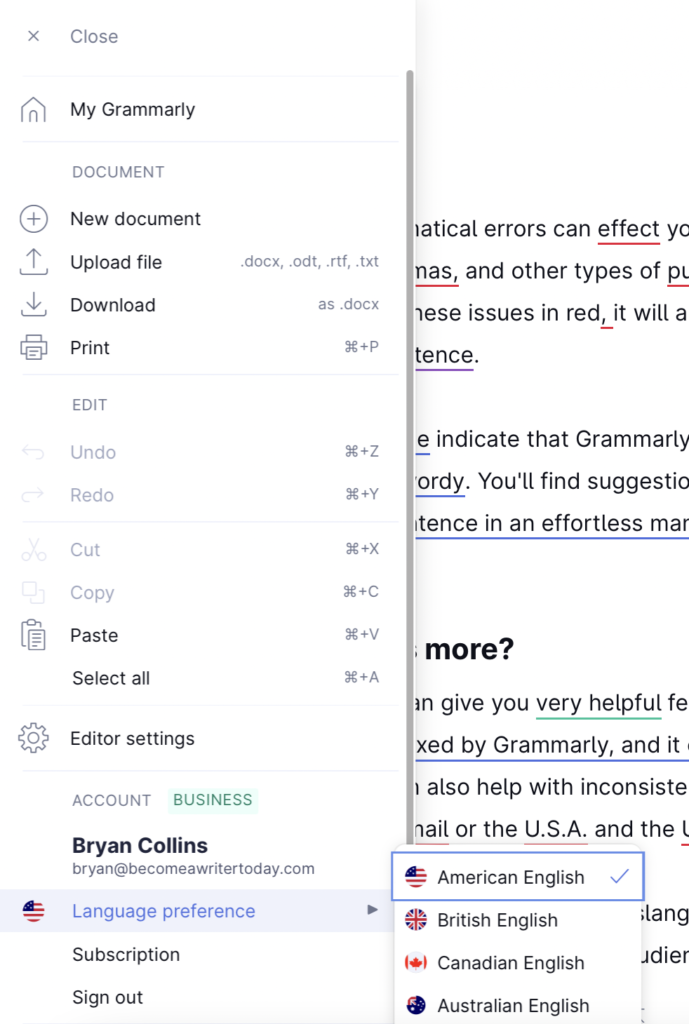
Dopo aver installato Grammarly, imposta se stai scrivendo inglese americano, britannico, canadese o australiano. Apri un documento Grammarly, fai clic sul menu dell'hamburger e seleziona le tue preferenze linguistiche pertinenti. Puoi ripristinarli in qualsiasi momento.
Ci sono differenze di ortografia tra queste variazioni. Ad esempio, negli Stati Uniti, gli scrittori "mi rendo conto di dover migliorare le mie capacità grammaticali" mentre, nel Regno Unito, scrivono: "Mi rendo conto di dover migliorare le mie capacità grammaticali".
Al momento della scrittura, Grammarly supporta solo la lingua inglese. Tuttavia, la società prevede di supportare altre lingue prima o poi.
Come creare un account grammaticale
Grammarly è gratuito. Grammarly Premium costa $ 30 al mese. I prezzi variano a seconda della promozione Grammarly in corso. Tratterò le differenze in modo più dettagliato in questo Grammarly Free Vs. Articolo premium.
Grammarly Business, al di fuori dell'ambito di questo tutorial, è costruito in base alle postazioni. Ciò è utile se desideri utilizzare Grammarly all'interno della tua azienda, fornire ai membri del team un accesso aziendale sicuro e creare una guida di stile personalizzata per la tua attività.
Se sei un nuovo scrittore o sei agli inizi, la versione gratuita di Grammarly free va bene. Ti aiuterà a trovare e correggere più errori rispetto a un correttore grammaticale o ortografico tradizionale. La versione premium è buona se scrivi professionalmente o vuoi migliorare le tue capacità di scrittura in inglese professionale.
Usare la grammatica per controllare la tua scrittura
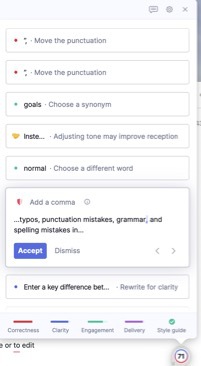
Il modo più semplice per utilizzare Grammarly è installare l'app desktop per il tuo sistema operativo e il plug-in per il tuo browser. Una volta impostato, scrivi o lavora come al solito.
Quando sei pronto, fai clic sull'icona mobile Grammarly, identificata con una G o un numero, per attivarla. Ciò attiva la barra laterale grammaticale e sottolinea in rosso le sezioni del tuo lavoro. Al contrario, se le correzioni in tempo reale sono fonte di distrazione, puoi disattivare Grammarly all'interno di un'app specifica selezionando l'ingranaggio dell'ingranaggio su questa icona. Se ti stai chiedendo perché Grammarly non funziona, apri o riavvia semplicemente l'app desktop e cerca l'icona Grammarly mobile.
L'altra opzione è scrivere come al solito in Microsoft Word o in un'altra app. Salva il tuo lavoro come file e caricalo nell'editor Grammarly o nell'app Web e verifica la presenza di errori in questo modo. Oppure copia e incolla.
Una volta attivato, Grammarly presenta quattro tipi di rapporti di scrittura. Tutti sono accessibili tramite tooltip o un pop-up. Esamina ciascuno dei rapporti Grammarly individualmente piuttosto che tutti in una volta.
Rapporti di scrittura grammaticale
Se ti stai chiedendo come ottenere un report da Grammarly, fai clic sulla partitura nella barra degli strumenti o sull'icona mobile di Grammarly. Esamini il rapporto, scarichi un rapporto PDF e lo invii a un altro scrittore, editore o membro del team.
Innanzitutto, rivedi il punteggio complessivo in Grammarly. Fornisce informazioni su quanti caratteri, parole e frasi ci sono in un documento. Se hai un conteggio delle parole impostato, è utile.
Grammarly riporta anche il tempo di parola. Qualche anno fa ho narrato un audiolibro. Ho utilizzato i rapporti sul tempo di parola per valutare quanto tempo ci sarebbe voluto per narrare capitoli specifici del mio libro.
Cerca di ottenere il punteggio di leggibilità più alto possibile perché renderà più facile per i tuoi lettori capire cosa vuoi dire. Detto questo, è difficile ottenere un punteggio di leggibilità superiore a 80 o 90. Un punteggio superiore a 60 è abbastanza buono.
Se riscontri problemi, riduci il linguaggio complicato, suddividi le frasi e introduci la formattazione. Detto questo, inizia lavorando con i soliti suggerimenti di Grammarly e scoprirai che un punteggio di leggibilità migliora naturalmente. Scopri di più su come funziona il rapporto sulla leggibilità grammaticale.
Limitazioni grammaticali
In un periodo di 24 ore, puoi controllare 100 documenti o 50.000 parole. In un periodo di 30 giorni, puoi controllare fino a 300 documenti o 150.000 parole con Grammarly. Queste limitazioni si applicano anche al controllo antiplagio. Per il contesto, una media complessiva di saggistica tra 50.000 e 70.000 parole per romanzo ha una media di centomila parole.
Nei miei anni con Grammarly, non ho mai raggiunto questa limitazione e la uso per controllare la mia scrittura e quella degli altri membri del team. Tuttavia, il correttore grammaticale può rallentare se incollo un lungo documento in Grammarly, diciamo più di 10.000 parole. Invece, controlla singoli capitoli o sezioni di opere di lunga durata piuttosto che tutto in una volta, diciamo 2.000 parole. Troverai difficile lavorare sugli errori grammaticali per un intero libro o un lavoro di lunga durata in una sessione di modifica della grammatica.
Obiettivi di scrittura grammaticale
Apri la sezione degli obiettivi e scegli un obiettivo in base al documento e al pubblico. Se non sei sicuro, puoi selezionare: "Generale", "Informa", "Informato" e "Neutro".
Tuttavia, se modifichi questi obiettivi, personalizza il numero di suggerimenti che Grammarly presenta nei rapporti Chiarezza e Consegna. Con poche eccezioni, non preoccuparti degli obiettivi all'inizio del processo di controllo grammaticale. Invece, inizia a usare Grammarly.
Supponiamo che tu stia scrivendo qualcosa di accademico o tecnico. Quindi, seleziona formale, esperto e accademico. Inoltre, scegli uno stile di citazione preferito. In questo modo, Grammarly fornirà suggerimenti più pertinenti nei suoi rapporti. Tuttavia, questi sono eccessivi per gli scrittori occasionali.
Come utilizzare Grammarly per controllare gli errori di grammatica, ortografia e punteggiatura
Scrivi un articolo, un'e-mail, un post sul blog o qualsiasi cosa su cui stai lavorando come al solito. Quando sei pronto, fai clic sull'icona mobile Grammarly, identificata con una G o un numero, per attivarla. Ciò attiva Grammarly e sottolinea le sezioni del tuo lavoro in rosso. Al contrario, puoi disattivare Grammarly all'interno di un'app specifica selezionando l'ingranaggio su questa icona. L'altra opzione è scrivere come al solito e quindi caricare il file nell'editor Grammarly o nell'app Web per verificare la presenza di errori.

Una volta attivato, Grammarly presenta quattro tipi di rapporti di scrittura. Tutti sono accessibili tramite tooltip o un pop-up. Esamina ciascuno dei rapporti Grammarly individualmente piuttosto che tutti in una volta.
Non comincio con i rapporti, però. La mia funzione premium Grammarly preferita è la possibilità di applicare più correzioni con un clic. Controllo questi suggerimenti nella parte superiore della barra laterale di Grammarly. Spesso questo include correzioni di errori di battitura e suggerimenti di copyediting dal rewriter Grammarly.
Fare clic su di esso e Grammarly presenta i suggerimenti più critici in un documento. Raccogli quelli che non hanno senso e applica il resto. Quindi, esamina i rapporti seguenti.
Rapporto sulla correttezza grammaticale
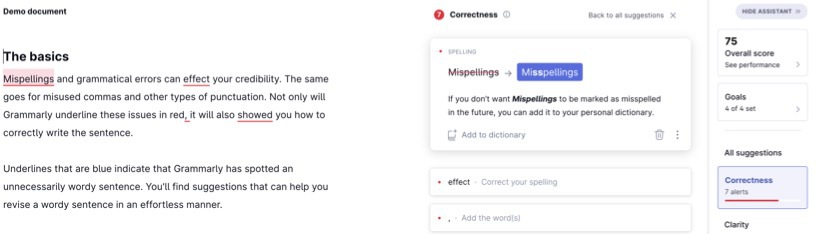
Inizia con il rapporto sulla correttezza. Questo rapporto evidenzia in rosso gli errori di battitura, di punteggiatura, di grammatica e di ortografia critici. Correggili prima di premere Pubblica, Invia o Invia!
Inserisci una differenza fondamentale tra le versioni gratuite e premium di Grammarly. Posso fare clic su "Ulteriori informazioni" con la versione premium per trovare ulteriori contesti, informazioni ed esempi. Quindi, se vuoi più sicurezza scrivendo in inglese o per migliorare le tue abilità grammaticali, è ottimo per imparare facendo.
Elabora questi cambiamenti uno per uno decidendo cosa vuoi accettare o rifiutare. Alcune modifiche richiedono una modifica manuale, mentre puoi applicarne altre facendo clic per accettare la modifica.
Rapporto sulla chiarezza grammaticale
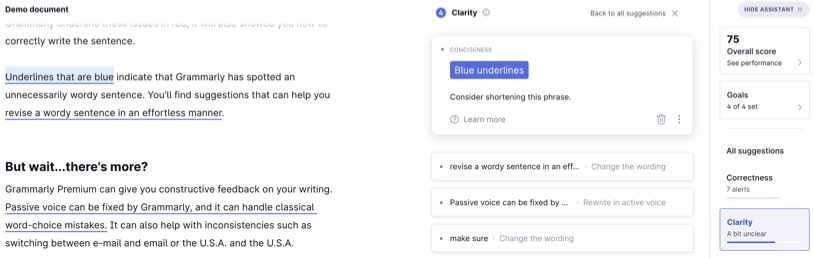
Il rapporto Chiarezza aiuta a trasformare una bozza in qualcosa di più facile da capire. Evidenzia frasi o frasi imbarazzanti e prolisse in blu. Contrassegna anche le parole non necessarie o ridondanti. L'intelligenza artificiale di Grammarly a volte propone riscritture che puoi accettare con un clic. È un risparmio di tempo per la modifica, ma è per i clienti premium.
La funzione di riscrittura dell'intera frase esiste anche all'interno di questo rapporto. Fai clic su singole frasi e Grammarly proporrà suggerimenti sulla struttura delle frasi che puoi applicare. Fornisce inoltre un contesto dietro questi suggerimenti in base al tuo stile preferito e ai tuoi obiettivi di scrittura. Uso quotidianamente questa funzione per riscrivere o modificare i lavori di scrittori freelance per i miei siti.
Rapporto sull'impegno grammaticale
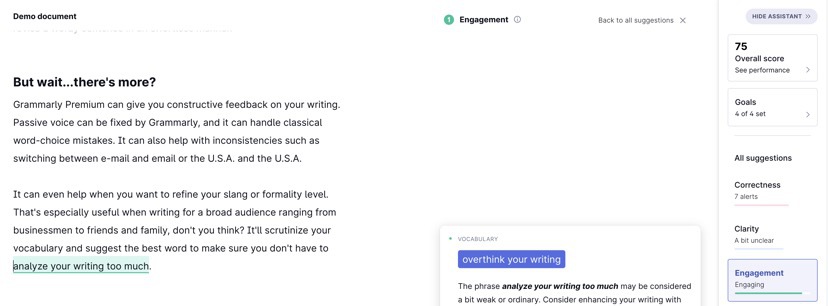
I suggerimenti in questo rapporto, come il Rapporto di consegna, sono facoltativi. Cambiano anche a seconda degli obiettivi che hai fissato per il documento o il pezzo di scrittura. Questo rapporto è utile se vuoi rendere la tua scrittura più colorata o positiva. Sottolinea le correzioni del vocabolario in verde. Fare clic su di essi per trovare vocabolario, sinonimi e suggerimenti per le frasi.
Rapporto di consegna grammaticale
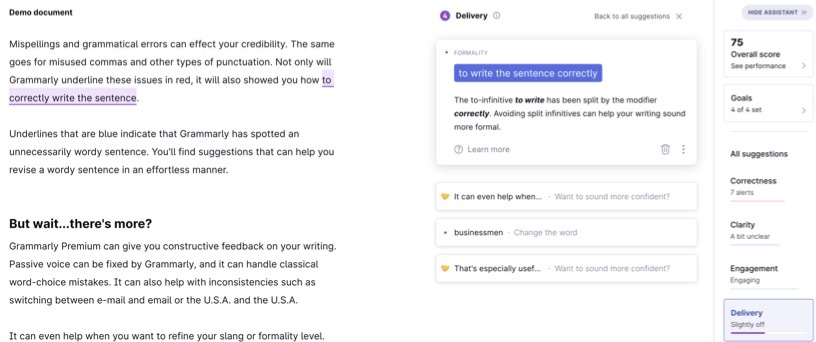
Il rapporto di consegna evidenzia i problemi in viola relativi alla formalità e al tono. Utilizza questo rapporto per risolvere i problemi relativi al gergo o al linguaggio informale. È più adatto a professionisti e accademici.
Come utilizzare il correttore di plagio di Grammarly
Il rapporto sul plagio Grammarly è per utenti premium. A differenza di altre pedine antiplagio, non è necessario acquistare crediti aggiuntivi per usarlo. Per saperne di più, leggi la nostra guida ai migliori rilevatori di plagio.
Se sei uno scrittore o un professionista e sei preoccupato per il plagio (accidentale o meno), bastano pochi minuti in più per usarlo. Potrebbe salvarti dall'imbarazzo o da altri problemi in seguito. Uso regolarmente il controllo antiplagio quando controllo nuovi scrittori freelance. Lo uso anche per correggere o trovare citazioni e collegamenti mancanti.
Diversi mesi fa, ho controllato un articolo dal mio sito. Sono rimasto scioccato nello scoprire che un altro sito Web di contenuti ha plagiato il mio articolo quasi alla lettera e lo ha pubblicato sul proprio sito a proprio nome senza autorizzazione. Quindi, ho immediatamente avviato una richiesta di rimozione DMCA.
Fai clic sul controllo antiplagio al termine della modifica. Bastano pochi minuti per scansionarlo su miliardi di pagine web online. L'avvertenza è che il contenuto deve essere liberamente accessibile, cioè non contenuto protetto o qualcosa del genere in un libro.
Una volta completato, applica un punteggio percentuale al tuo lavoro. Se vedi un punteggio compreso tra il cinque e il dieci percento, va bene perché il tuo lavoro potrebbe utilizzare il nome di un prodotto, una citazione o qualcosa di comunemente usato online. Se ottieni un punteggio di plagio più alto, esaminalo. Fai clic sulle sezioni pertinenti che Grammarly ha contrassegnato come plagio e controlla i collegamenti di origine. Ora aggiungi una citazione, un collegamento o rivedi.
Funzionalità avanzate di Grammarly
Successivamente, tratterò le funzionalità più recenti e più avanzate di Grammarly. Questi si aggiornano nel tempo; alcuni sono ancora in versione beta, quindi il tuo chilometraggio potrebbe variare.
Rilevatore di toni
La riscrittura grammaticale si basa sulla sua tecnologia di rilevamento dei toni. È utile per i professionisti che vogliono capire quale impressione stanno facendo sui destinatari.
Ad esempio, se scrivi un'e-mail in Outlook o Gmail, cerca l'emoji nella parte superiore del tooltip mobile di Grammarly. È una visione d'insieme di come suona la tua scrittura. Puoi anche accedere al rilevatore di toni come parte dei rapporti di consegna dell'app Web o desktop, tenendo presente che gli obiettivi di scrittura di un pezzo influiscono sui suggerimenti.
La riscrittura grammaticale o rilevatore di tono fornisce informazioni sul tono di una frase e un suggerimento più sicuro, positivo o diplomatico. Ricorda, questi sono suggerimenti, non prescrizioni!
Ad esempio, se scrivo "Odio il modo in cui la nostra azienda gestisce i clienti", Grammarly suggerisce di cambiarlo in un messaggio più positivo, "Non direi che mi piace il modo in cui la nostra azienda gestisce l'assistenza clienti".
Responsabile delle citazioni
Grammarly ha recentemente rilasciato una funzionalità beta per la gestione delle citazioni. È un vero risparmio di tempo se scrivi articoli di ricerca o saggistica. Ancora in versione beta, funziona solo su alcune riviste come PubMed e alcuni siti come Wikipedia. Mi aspetto che il supporto migliori.
Se il sito che stai guardando è supportato, fai clic sul pulsante mobile "Ottieni citazione". Grammarly presenterà una citazione per APA MLA o Chicago che puoi incollare nella tua app di scrittura.
In alternativa, puoi ottenere una citazione nel testo facendo clic sui puntini di sospensione e quindi copiando la citazione nel testo nel tuo documento. Suggerimento Se devi citare una pagina web non supportata, visita grammarly.com citazioni e incolla i dettagli manualmente per generarne una.
Utilizzo di Grammarly su un dispositivo mobile
Grammarly funziona su dispositivi mobili e tablet in due modi. Innanzitutto, installa l'app mobile per accedere all'editor Grammarly completo. Quell'app funziona meglio su un tablet. In secondo luogo, installa la tastiera Grammarly per controllare cosa digiti in qualsiasi app.
Abilita la tastiera grammaticale. Per fare ciò, vai alle impostazioni del tuo dispositivo e seleziona "Tastiera". Da lì, puoi aggiungere la tastiera grammaticale e selezionarla come tastiera predefinita. Cerca l'icona Grammarly all'interno ovunque scrivi per attivarla.
Durante la digitazione, Grammarly evidenzia errori grammaticali o di ortografia e suggerisce correzioni. Tocca qualsiasi errore sottolineato per rivedere un elenco di modifiche suggerite.
Per accettare una correzione suggerita, toccala. Se non vuoi correggerlo, tocca il pulsante "Ignora". Al termine della modifica, tocca il pulsante "Fatto" per salvare le modifiche o il pulsante "Annulla" per annullarle.
Come personalizzare le impostazioni di Grammarly per soddisfare le tue esigenze specifiche
Grammarly offre diverse funzioni utili se desideri adattare questo correttore grammaticale a come scrivi, per chi scrivi e dove pubblichi il tuo lavoro.
Dizionario personalizzato
Se stai utilizzando parole o termini specifici che Grammarly contrassegna come errore, aggiungili al tuo dizionario personalizzato facendo clic sull'icona Grammarly. Puoi anche gestire questo dizionario personalizzato tramite il pannello di amministrazione sull'app web Grammarly. Esempi di parole da aggiungere includono termini tecnici o frasi relative alla tua azienda o attività. Gli scrittori di narrativa potrebbero aggiungere nomi di personaggi, incantesimi, luoghi, ecc.
Stile di scrittura
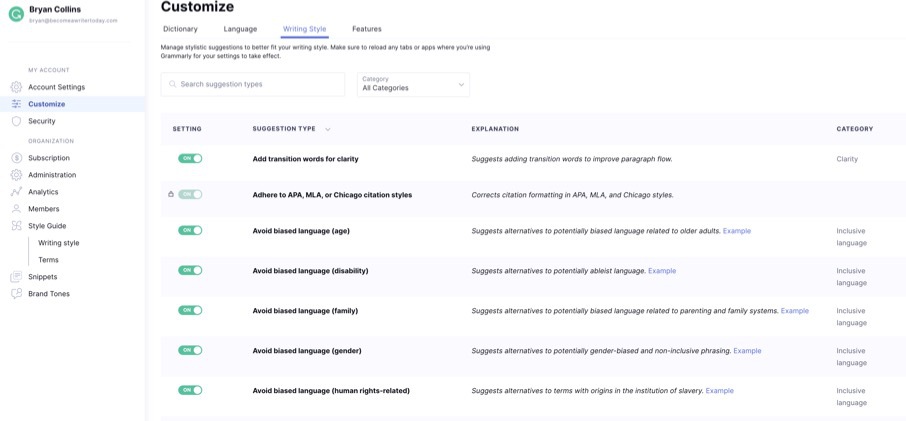
La sezione dello stile di scrittura di Grammarly serve per configurare gli errori e i suggerimenti che Grammarly emerge rispetto all'ignorare. Fondamentalmente, usa le impostazioni qui per regolare la funzionalità di Grammarly. È accessibile tramite il pannello di amministrazione o le impostazioni nell'app Web. Se ritieni che alcuni tipi di suggerimento non siano pertinenti, puoi disattivarli. Ad esempio, puoi attivare le nostre regole di disattivazione relative a:
- L'uso della virgola di Oxford
- Inserimento di un punto tra AM e PM, ovvero AM, PM
- Errori di punteggiatura secondo il tuo stile preferito
- Spaziatura
- Linguaggio di parte
- Variazioni di parole
- Pronomi di genere
Grammaticamente riportava regolarmente che dovevo cambiare i miei apostrofi dritti in apostrofi ricci. Era sempre il primo errore che si verificava ed era irrilevante per il mio flusso di lavoro di pubblicazione. Quindi, ho disattivato questa impostazione di stile.
Se non sei sicuro, lascia tutto acceso. D'altra parte, se hai bisogno di controlli più avanzati, Grammarly Business supporta guide di stile dedicate. Per saperne di più, leggi la nostra Grammarly Business Review.
La grammatica funziona?
Grammarly è un correttore grammaticale best-in-class che risolve più problemi rispetto a un correttore grammaticale o ortografico tradizionale. Dopo aver installato l'app desktop e il plug-in del browser, funziona su tutte le app più diffuse, tra cui, a titolo esemplificativo, Microsoft Office, Google Docs, Pages e Gmail.
Molti dei suoi suggerimenti di scrittura accelerano il processo di auto-editing e supportano la pubblicazione di qualcosa di più leggibile. Funziona bene dopo averlo impostato per il tuo stile di scrittura preferito, rivedere i suoi consigli e comprenderne il contesto. Per ulteriori consigli, consulta il nostro elenco di suggerimenti e trucchi grammaticali.
La grammatica può essere sbagliata?
Alcuni scrittori e utenti si divertono a sottolineare quando Grammarly perde qualcosa o propone una riscrittura che non suona bene. Per quanto Grammarly sia eccezionale, è un assistente alla scrittura. I rapporti sono progettati come aiuti per aiutarti a trovare e correggere errori e migliorare la qualità del tuo lavoro.
Sta a te, scrittore o professionista, decidere se vuoi deliberatamente infrangere una regola grammaticale, usare gergo o se hai bisogno di usare parole complicate. Queste domande dipendono dal tuo stile di scrittura, dal pubblico e da dove apparirà il tuo lavoro. Uso Grammarly regolarmente. Ma lavoro anche con redattori umani e correttori di bozze per lavori più lunghi.
Grammarly è facile da usare e l'azienda sfrutta regolarmente la funzionalità di questo strumento. Prova la versione gratuita su un pezzo di scrittura per capirlo. Quando sei pronto, passa al piano premium utilizzando la nostra offerta Grammarly e risparmia il 20%. Puoi usarlo per un progetto di scrittura una tantum o continuare a usarlo a tempo indeterminato, come faccio io.
